如何修復 Windows 10 中的更新錯誤代碼 0x8007010b
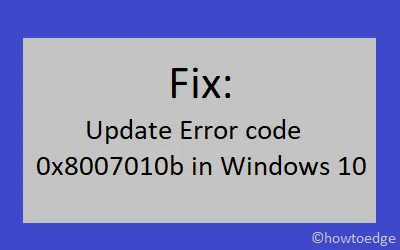
您在嘗試將 Windows 10 Build OS 更新到最新版本時是否遇到錯誤代碼 0x8007010b?這個錯誤通常是由於無效的目錄、損壞的系統檔案、損壞的 Windows 映像等引起的。這個錯誤通常伴隨著錯誤訊息 – ERROR_DIRECTORY。
這意味著包含重要更新檔案的資料夾已以某種方式變得無效。或者,整個更新機制已經損壞。由於該資料夾不存在或其名稱無效,因此無論更新服務嘗試下載補丁多少次,它總是會拋出錯誤。
Windows 10 更新錯誤碼 0x8007010b 解決方案
若要解決 Windows 10 中的更新錯誤代碼 0x8007010b,請嘗試以下建議 –
1. 執行 Windows 更新疑難排解
Windows 包含一個內建的故障排除程序,可以解決任何與更新相關的問題。這是一個非常有效的工具,可以找到並修復 0x8007010b 錯誤背後的原因。您可以使用以下步驟開始排除錯誤和錯誤 –
- 聯合按下Win+I啟動設定應用程式。
- 瀏覽至
Update & Security > Troubleshoot. - 在右側窗格中,您應該找到“Windows Update”。如果沒有,您必須使用Windows 10 2004,2020 年 5 月更新。此類用戶應點擊“其他疑難排解”選項。
- 按一下展開“Windows 更新”,然後按一下“執行疑難排解程式”。
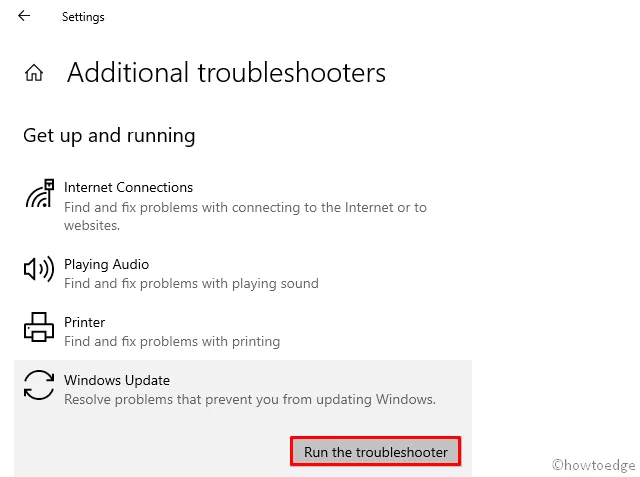
- 當嚮導完成其任務時,螢幕上會出現一份報告,上面寫著「疑難排解程式修復了問題」。如果沒有,請嘗試以下解決方案 –
2.使用SFC修復系統文件
如果即使在排除錯誤和錯誤後仍然存在 0x8007010b 錯誤,則電腦上可能存在一些損壞/遺失的系統檔案。為了修復此類文件,Windows 提供了一個很棒的內建程式 – SFC 實用程式。以下是如何使用這個工具 –
- 首先,啟動具有管理員權限的命令提示字元。
- 在提升的控制台上,鍵入sfc/scannow並按下Enter鍵。
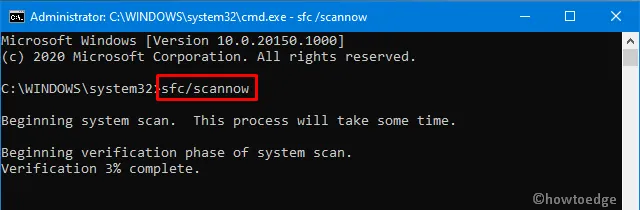
- 完成搜尋/修復過程大約需要 15-20 分鐘,因此請耐心等待。
- 完成後,重新啟動Windows 以使變更在下次登入時生效。
3. 使用 DISM 修復 Windows 映像
有時,Windows Image 本身已損壞,導致電腦上出現 0x8007010b 更新錯誤。若要解決此問題,應嘗試執行 DISM 程式碼。 DISM(部署映像服務和管理)的縮寫是一個命令列程式。人們可以使用它來安裝、卸載、更正或修復 Windows 功能、軟體包、驅動程式等。以下是需要執行的基本步驟 –
- 右鍵單擊Win圖示並選擇“運行”。
- 在文字欄位中輸入“ cmd ”,然後同時按下Ctrl+Shift+Enter鍵。
- 當 UAC 視窗出現時,按一下「是」以批准管理員權限。
- 現在,依序執行以下程式碼。確保在每個命令末尾按 Enter 鍵。
Dism /Online /Cleanup-Image /ScanHealth
Dism /Online /Cleanup-Image /CheckHealth
Dism /Online /Cleanup-Image /RestoreHealth
- 成功執行上述程式碼後,您將不再收到更新錯誤碼 0x8007010b。
4.重置Windows更新元件
Windows Update 由多個元件組成,需要每個元件都能平穩、有效率地運作。如果任何組件損壞,可能會導致不同的與更新相關的錯誤或錯誤。主要元件包括 – 加密服務、背景智慧傳輸、應用程式識別服務和 Windows 更新服務。因此,要解決 0x8007010b 錯誤,您必須使用下列步驟重設其所有元件。
- 以管理員身份啟動命令提示字元– 在搜尋框中鍵入“cmd”,右鍵單擊頂部結果並選擇以管理員身份執行。
- 當 UAC 提示時,點擊「是」以授權存取。
- 接下來一一執行以下程式碼。只需確保在每個命令列末尾按Enter 鍵即可 –
net stop wuauserv
net stop cryptSvc
net stop bits
net stop msiserver
- 上述程式碼將停止基本更新服務。接下來,執行以下兩個指令重新命名SoftwareDistribution和Catroot2資料夾 –
Ren C:\Windows\SoftwareDistribution SoftwareDistribution.old
Ren C:\Windows\System32\catroot2 Catroot2.old
- 現在,重新啟動之前停止的服務 –
net start wuauserv
net start cryptSvc
net start bits
net start msiserver
- 重新啟動 Windows以實施最近的變更。
- 重新登入 Windows 10 並導覽至以下路徑 –
Settings > Update & Security > Windows Update
- 點擊「檢查更新」按鈕,如果有任何待處理的更新,請下載並安裝相同的更新。
5. 手動下載並安裝獨立包
很多時候,更新錯誤只是因為不正確安裝最新的安全性修補程式所造成的。如果您最近安裝了累積更新,只需將作業系統回滾到先前的狀態即可。
但是,如果沒有,您應該在電腦上手動下載並安裝最新的獨立套件。為此,請使用以下步驟了解待處理的更新“KB”數量 –
- 聯合按下Win+I,開啟設定介面。
- 按一下“更新和安全性”,然後按一下“Windows 更新”。
- 轉到右側窗格並點擊“查看更新歷史記錄”。
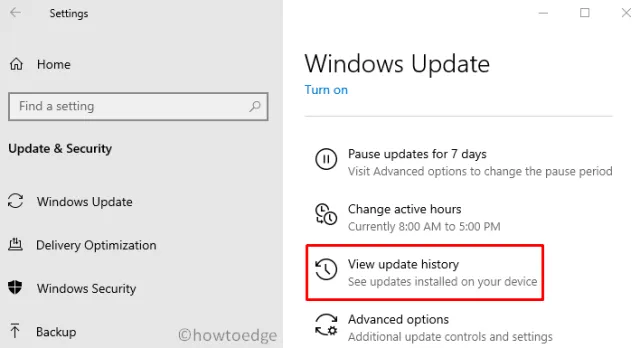
- 在下一個畫面上,您可能會找到失敗更新的清單。
- 記下CU編號並依照下一段進行操作 –
手動安裝掛起的更新
- 造訪Microsoft 更新目錄網站並輸入上面註明的「KB」編號。
- 這將顯示一系列符合良好的結果,請根據系統架構選擇一個。
- 點擊更新連結旁邊的下載,然後點擊即將出現的視窗中的頂部連結。
- 下載完成後,按一下安裝檔案兩次以升級作業系統。
就是這樣,您現在已經了解了解決 Windows 10 上的更新錯誤代碼 0x8007010b 的基本解決方法。



發佈留言